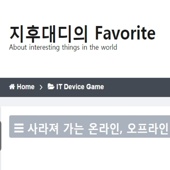macOS 상태바에서 유선랜 상태 확인하기

애플은 꽤 오래전부터 무선 기능을 중요시 했습니다. 지금은 단종 되었지만 2015년도에 출시한 Macbook 12-inch 제품의 최초 출시 당시 키노트만 봐도, USB-C 포트와 3.5파이 이어폰 단자만 탑재하고, "대부분의 작업은 무선으로 가능합니다!" 라는 설명을 했었습니다.
물론 Wi-Fi 와 Bluetooth 를 통해 연속성 기능을 잘 활용하면, 충전을 제외한 파일전송, 무선연결, 등의 작업은 무선으로 가능하긴 합니다.
그러나 아직까지도 유선연결이 무선연결에 비해 속도,안정성 등 다방면으로 유리하기 때문에 유선 연결을 선호하는 사람들이 많습니다.
그래서 이번에 추천할 App은 macOS의 상단 상태바에 유선랜(이더넷)상태를 표시해주는 응용프로그램을 추천합니다.
해당 응용프로그램은 macOS의 Appstore 에서 다운로드가 가능합니다.
Ethernet Status
Ethernet Status adds the missing icon in status bar to indicate the connection status of wired ethernet similar to WIFI icon. WIFI has an icon built in MacOS, but there is none for ethernet status. Bonus - Know IP address, network and device information i
apps.apple.com
위 링크를 클릭하면 바로 macOS의 Appstore 페이지로 전환됩니다.
해당 응용프로그램은 2020년 3월 14일 포스팅 날짜 기준으로 4.2/5 라는 상당히 높은 평점을 가지고 있습니다.
용량도 1MB 정도로 매우 작고, 사용 리소스도 매우 낮아서 저사양 맥에서도 부담없이 사용이 가능합니다.
다만, 다운로드 자체는 무료이지만, 완전하게 사용하려면 $1.99 의 응용프로그램 내부 구매를 해야합니다.
해당 구매 내역은 Apple ID와 연동되어, 다른 macOS에서 사용할 때 추가 구매가 필요 없습니다.

응용프로그램을 실행시키면 앱 상단에 좌우 화살표 모양의 아이콘이 나오며
아이콘을 클릭하면 위와 같은 창에서 이더넷 연결 상태를 알 수 있습니다.
Active 상태가 no 일 경우 아이콘 가운데 [!]가 나옵니다.
생각보다 단순한 응용프로그램이지만, 연결 가능한 모든 Ehternet 포트의 종류와 스펙을 확인할 수 있습니다.
아쉬운 점은, Ehternet의 상태 아이콘이 자세하지 않다는 점 입니다.
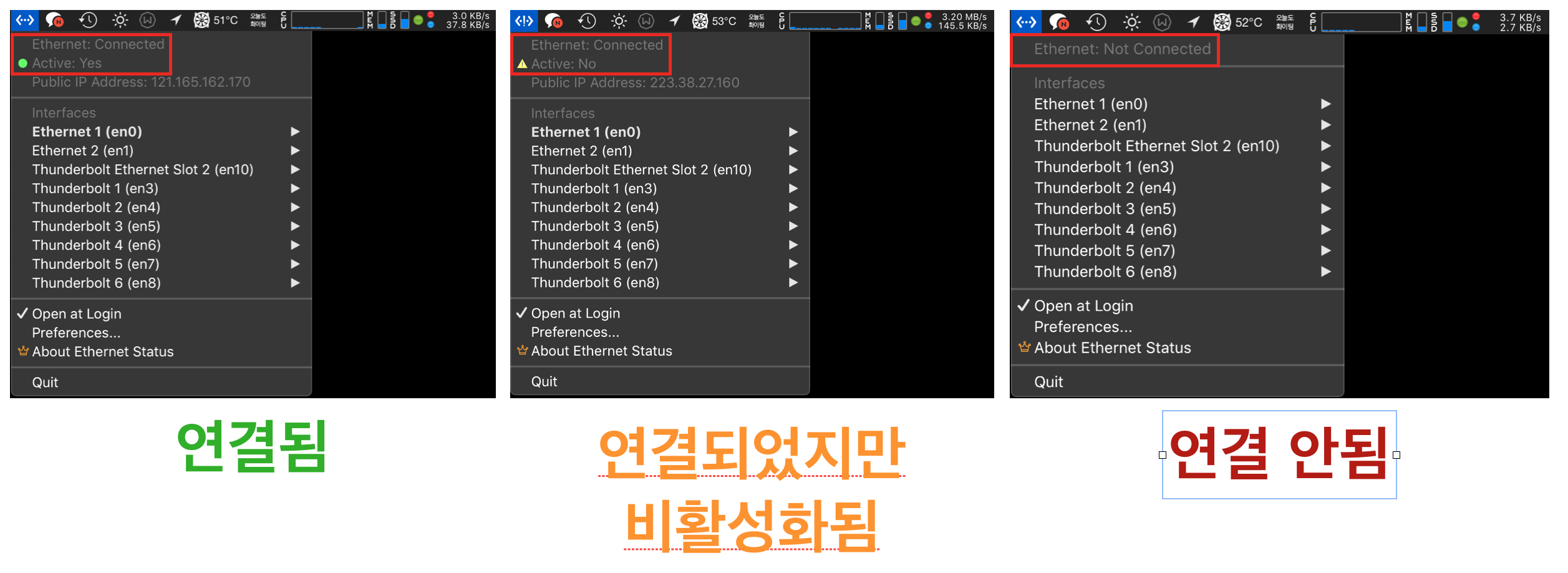
유선 연결됨 / 유선 연결되었지만 Wi-Fi 나 다른 인터페이스가 활성화 / 유선 연결 안됨
이렇게 세가지 상태를 표시한다면 상당히 매력적인 응용프로그램이지만,
현재는 연결됨 상태와 연결 안됨이 동일하고
연결되었지만 다른 인터페이스가 활성화된 상태에서 아이콘에 [!]가 표시됩니다.
아쉬운데로 사용할 만 하지만, $1.99의 가격을 지불하고 사용하기에는 2% 부족한 응용프로그램 같습니다.